사건의 발단은 윈도우즈 11로 업데이트를 한 후 부터 였습니다. 오른쪽 클릭으로 인쇄가 안되면서 업무상 멘붕이 왔다가 사건의 발단은 윈도우즈 11을 설치하면서 부터였습니다. 오른쪽 인쇄가 안되어서 인터넷에서 알아본 레지스트리 변경으로 오른쪽 클릭 인쇄는 되었으나, 또다른 CRL 오류가 발생을 했지요. 이것도 찾아보니 윈도우즈 복구를 하라고 하네요?
패기롭게 윈도우즈를 복구를 하다가 뭔가 이상한 겁니다. 복구진행에 꽤나 많은 시간이 소요되었는데 진전이 없던것이지요. 회사 컴퓨터 였기에 더이상 업무가 지체되면 안될것 같아서 터프하게 전원을 셧다운을 해버렸습니다.
그리고 나타난 참사는...
메모장 캡쳐툴 등 몇몇의 윈도우즈 앱의 사용 불가 라는 ..
윈도우즈 레지스트리 복구 기능이 그다지 좋지 못하다는 어느 블로그 글을 나중에서야 확인하게 됩니다. 그 분은 빠르게 복구를 중단하는 것으로 큰 피해가 없었다고 하는데 저는 너무 오랜 시간 윈도우 복구 기능을 신뢰했던 탓일까요? 윈도우즈 앱 몇몇개가 빠그러지는 현상이 벌어지고 말았던 것입니다.
앱을 실행 할때 마다 생기는
ms-resource:AppName/Text을(를) 열 수 없습니다 라는 메세지
메모장이 안되다니! 캡쳐툴이 안되다니!
직장인들이라면 절망할 상황.. 다급히 인터넷을 뒤집니다. 구글해 보았지만 정보가 많이 없습니다. 심지어 윈도우즈 복구를 하랍니다. 내가 그것때문에 앱이 빠그러졌는데!? 또 하라니 어떻게 믿고!? 아니면 심각한 케이스니 윈도우즈를 다시 설치하라는데 .. 아마도 인터넷에는 비슷한 케이스로 당황했던 분이 없었나 봅니다. 두번째 절망적인 상황..아.. 정보가 없다..

결론부터 말하자면 앱을 다시 설치 하면 됩니다.
하지만 그 전에 앱의 상태를 확인합니다.
시작-설정 -앱- 설치된 앱

빠그러져 있는 앱 중에 사용하려는 앱을 찾습니다. 가장 오른쪽에 보이는 점 세개를 클릭해서 고급옵션으로 들어갑니다.


복구를 눌러보고 안되던 앱을 실행하고, 다시 안되면 초기화를 하고 실행해 봅니다. 그래도 안되면 제거로 앱을 지워줍니다. 그리고 마이크로소프트 스토어로 갑니다.
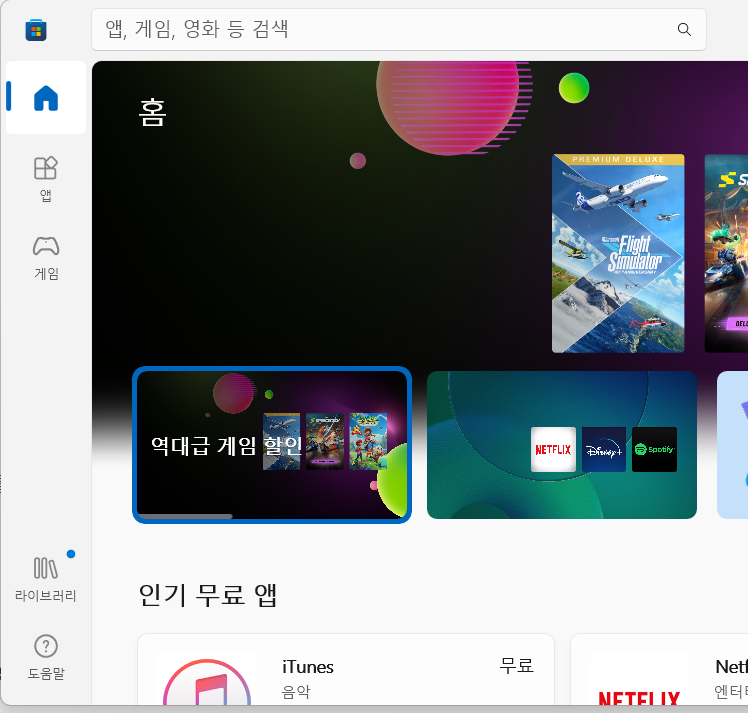
빠그러졌던 앱인 메모장을 검색해서 설치합니다. 윈도우즈의 기본 앱을 찾아서 설치 하면 됩니다.

이렇게 하시면 에러 메세지는 사라지고 앱이 잘 실행이 됩니다.
저는 이제 망가진 앱들이 원래 어떤 앱이었는지 찾아서 다시 설치를 해야겠습니다. 회사 컴퓨터라 어쩌지 싶었는데 잘 해결되어 다행입니다. 혹시나 저와 같은 일은 겪으셔서 당황하신 분이 계시다면 도움이 되셨다면 좋겠습니다.



댓글